Cara Mudah Mengembalikan File yang Terhapus Permanen di PC atau Laptop

Pernah nggak sih kamu tidak sengaja menekan tombol delete di keyboard lalu file penting di laptop hilang? Atau tiba-tiba folder berisi dokumen kerjaan kantor yang disimpan rapi-rapi malah menghilang entah kemana?
Pasti rasanya kaget dan panik banget kan. Apalagi kalau file yang hilang itu sangat dibutuhkan dan penting.
Tenang bro, sebenarnya file yang terhapus dari laptop tidak 100% hilang kok. Masih bisa dikembalikan asalkan tahu caranya.
Nah di artikel ini gue bakal kasih tau cara mudah mengembalikan file yang terhapus permanen di laptop pakai software PC Inspector File Recovery. Software ini gratis dan gampang banget dipakai.
Yuk langsung aja kita simak step by stepnya berikut ini.
1. Download dan Install PC Inspector File Recovery
Langkah pertama tentu saja harus download dulu software PC Inspector File Recovery-nya. Software ini gratis kok, jadi nggak perlu keluar duit.
Kamu bisa download di website resminya di sini. Pilih versi yang sesuai dengan sistem operasi laptop kamu ya.
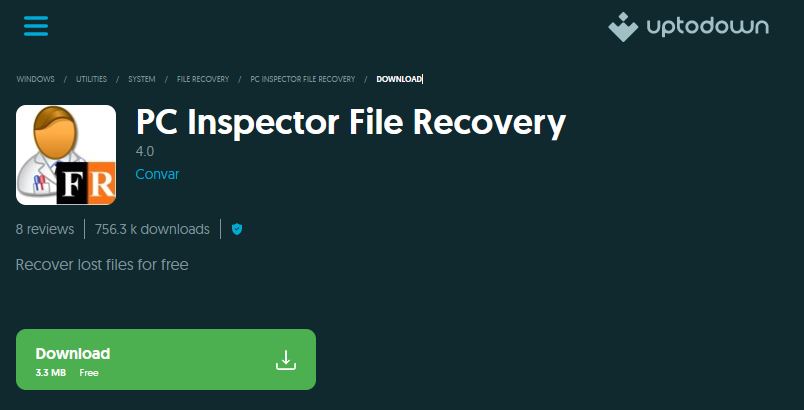
Setelah selesai didownload, double klik file instalasinya lalu ikuti wizard untuk menginstall software ini di laptop kamu. Proses instalasinya cukup cepat kok.
2. Jalankan Program PC Inspector File Recovery
Setelah berhasil terinstall, saatnya jalankan program PC Inspector File Recovery ini. Kamu akan disuguhkan 3 pilihan utama:
- Recover deleted files
- Find lost data
- Find lost drive
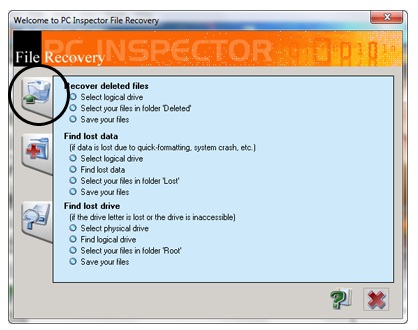
Pilih yang Recover deleted files ya. Ini adalah fungsi untuk mengembalikan file yang terhapus.
3. Pilih Drive Tempat File Terhapus
Selanjutnya kamu akan melihat daftar drive yang terpasang di laptop. Pilih drive tempat file kamu terhapus.
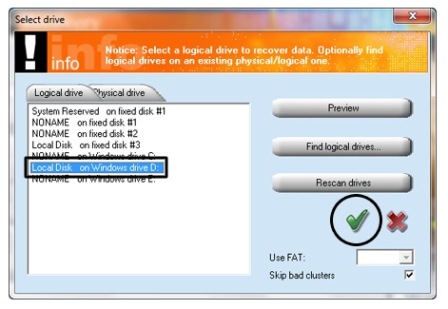
Misal file penting hilang dari drive D, maka pilih drive D tersebut. Kemudian klik tombol centang warna hijau di sebelah kanan untuk memulai proses scanning drive.
4. Tunggu Proses Scanning Selesai
Mohon bersabar ya, proses scanning membutuhkan waktu beberapa menit hingga berjam-jam tergantung banyaknya data di drive tersebut. Kamu bisa lihat progress scanning di bagian bawah jendela.
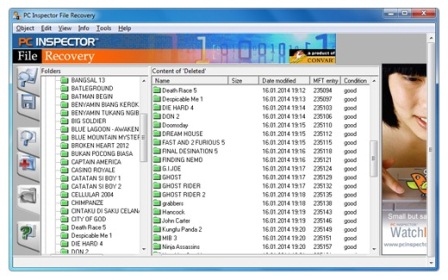
Di sini kamu juga bisa melihat tingkat kemungkinan file bisa dipulihkan. Semakin tinggi persentase di kolom "Good", semakin besar kemungkinan file bisa dikembalikan.
5. Pilih File yang Ingin Dipulihkan
Setelah proses scanning selesai, kamu bisa melihat daftar file yang terdeteksi bisa dipulihkan. Pilih file yang ingin kamu kembalikan dengan klik kanan lalu pilih Save to...
6. Tentukan Lokasi Penyimpanan File yang Dipulihkan
Selanjutnya tentukan lokasi di mana file akan disimpan setelah berhasil dipulihkan. Bisa di folder mana saja sesuai keinginan kamu.
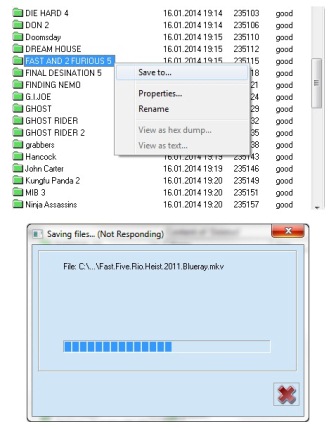
7. Tunggu Proses Restore File Selesai
Proses restore atau mengembalikan file bisa memakan waktu beberapa menit hingga berjam-jam tergantung ukuran file. Mohon bersabar menunggu ya.
Nah begitu proses restore selesai, file yang sebelumnya terhapus permanen kini sudah berhasil dikembalikan. Kamu bisa mengeceknya di folder tujuan penyimpanan tadi.
Itu dia cara mudah mengembalikan file yang terhapus permanen di PC atau laptop menggunakan software PC Inspector File Recovery. Lumayan kan caranya?
Selain itu sebenarnya masih banyak software lain yang bisa digunakan untuk mengembalikan file hilang. Tapi menurut gue sih PC Inspector File Recovery ini paling mudah dan simpel cara pakainya.
Semoga bermanfaat ya bro. Jangan lupa share artikel ini ke temen-temen kamu yang juga sering ngalamin kehilangan file penting. Siapa tau bisa membantu mereka.

Comments